В itunes не отображаются программы что делать. Не отображаются приложения в iTunes. Как устранить проблему? Почему в Айтюнс нет вкладки программы
Ситуация : вы подключили свой iPad или iPhone к компьютеру с помощью кабеля. Программа iTunes запустилась сама, или вы ее принудительно запустили, но функция синхронизации приложений (программ) не активна! :(
Выражается это в невозможности установить/убрать галочку на Синхронизации приложений - вся станица "Программы" выглядит не активной.
В результате вы не можете ни установить новые программы с помощью iTunes, ни удалить лишние. Понятно, что практически любой может воскликнуть: "Удалить и установить любые приложения можно и без iTunes!
Для этого можно легко обойтить приложением App Store скачав любую программу через Wi-Fi
". Это все верно, но если приложение весит несколько сотен мегабайт, а количество планшетов (iPad), на которые нужно установить это "тяжелое" приложение составляет несколько десятков..., то скачивать одно и то же много раз абсолютно не оптимально, и использование программы iTunes - наиболее удобный вариант (достаточно один раз скачать это приложение и устанавливать его неограниченное количество раз*).
Так как же быть, если iTunes не синхронизирует программы?
Во-вторых, в настройках конкретного iPad не должен быть установлен запрет на установку и на удаление приложений. Это проверяется следующим образом:
Открыть Настройки -> Основные -> Ограничения :

Видим, что пункты "Установка ПО " и "Удаление ПО " отключены. В этом и состоит причина:

Включить пункты "Установка ПО " или "Удаление ПО " - в зависимости о того, что вам нужно в данный момент. Можно активировать и то и другое:

Отключить и заново подулючить iPad к компьютеру. Зайти в раздел "Программы", теперь можно добавлять и удалять программы:

* - при условии одной учетной записи для всех планшетов iPad
Разработчики компании удивили своих клиентов приятной новостью. Они разработали суперновейший и удобный интерфейс, задали абсолютно новый алгоритм упорядоченности программ и игровых приложений, перекрыли доступность ко всему содержанию AppStore с ОС. А также представили новую версию iTunes 12.7 (для Windows ПК и Мас).
Однако последнее привело к неудобству для всех пользователей, которые привыкли получать скидки и просматривать все новые и свежие новости и предложения от компании на экране своего персонального компьютера.
Предыстория исчезновения вкладки «Программы» в iTunes
Устройствами Apple широко пользуются крупнейшие компании и предприятия из Фортуна 500. Фирмы закачивают различные программы, не существующие в AppStore. Для них, как и любому пользователю, необходимо непосредственное наблюдение над всеми приложениями, а также контроль над всеми данными. При помощи психологического давления компании заставили создателей Apple заняться разработками и выпуском окончательного решения.
Компания Apple создала спецверсию iTunes непосредственно для частного предпринимательства. В программе по-прежнему существует вкладка App St., с помощью которой можно непосредственно управлять приложениями на устройстве.
Сама программка может поддерживать все нынешние виды устройства. Однако это не является обновлением. Это предыдущая версия программы, не имеющая сложностей при загрузке и в использовании в нужном направлении.
Данный iTunes имеет версию 12.6.3. Специалисты дали ему определённое название — iTunes-бизнес.
Как найти вкладку «Программы» в ITunes?
Просматривать содержимое виртуальных полок магазина AppStore можно, перейдя по этой ссылке https://support.apple.com/ru-ru/HT208079 .
Фото: После перехода по ссылке открывается AppStoreНо установить приложение через нее не получится. Для этого можно:
- Скачать более старую версию iTunes (12.6.3.6) — для Mac и Windows. Перед скачиванием необходимо убедиться, что на вашем персональном устройстве не установлена новая версия. Если же всё-таки она есть, то её необходимо удалить.
- Ну и конечно же установить и перезагрузить программу.
- Если вкладка не появится, надо перейти в раздел «Править меню» и поставить галку около «Программы».

- В выпадающем списке вновь появятся «Программы» с вкладкой AppStore.
 Фото: Раздел «Программы» с AppStore в iTunes
Фото: Раздел «Программы» с AppStore в iTunes ВАЖНО! После удаления программы придётся заново установить медиатеку.
Как установить вместо бизнес-iTunes обычный?
Когда что-то перестанет функционировать, или вы, вдруг, осознаете, что бизнес-iTunes вам уже больше не понадобится, вы можете просто напросто вернуть суперновейшую версию. Скачивать iTunes необходимо с сайта Apple. Информацию почтовика указывать необязательно, так как на неё в дальнейшем будут приходить различного рода рекламные предложения.
Благодаря существующим вышеперечисленным способам можно легко настроить вручную все старые опции устройства. Теперь у вас появилась возможность скачивать для себя различные приложения, программы и даже игры с помощью iTunes через свой персональный компьютер.
После выхода iOS 11 логичным шагом для меня стало обновление iTunes до самой свежей версии 12.7. Как оказалось, в этот раз iTunes не только не улучшился, но и стал хуже… Я называю это деградацией. Ниже я поясню, что исчезло из приложения iTunes на компьютере и как с этим жить…
App Store в iTunes больше нет!
Отныне App Store открывается только на гаджетах. Чтобы найти приложение на компьютере, нужно забить его название в Google, но со страницы приложения в iTunes больше не перебрасывает.
Общие файлы
Также Apple убрала возможность управлять приложениями из iTunes. Из-за этого исчезло управление иконками на iPhone и iPad в iTunes. Оставлено только управление “Общими файлами”, которое вынесли в отдельный раздел.

Теперь фильмы, книги, документы и другие файлы заносятся в соответствующие программы только через этот пункт.
Как теперь перенести ipa-файлы на iPhone/iPad/iPod Touch с компьютера?
Если у вас остались ipa-файлы со старыми версиями приложения, которые вы хотели бы установить на свой iДевайс, то возможность их перенести в устройство пока осталась. Для этого нужно:
а) открыть своё устройство в iTunes.
б) перетащить файл из Проводника(Windows)/Finder(Mac OS) в раздел “На моём устройстве” в iTunes.

в) Подождать пока ipa-файл закачается.
Это же самое касается и рингтонов , раздел с которыми тоже исчез из iTunes 12.7.
Можно ли не обновлять до iTunes 12.7?
Теоретически да – без проблем. Но iTunes 12.7 предназначен в том числе для корректной связки с устройствами на iOS 11.
Также в iTunes 12.7 переработано взаимодействие с Apple Music: добавлены новые опции. В основном речь о социальной составляющей. Можно видеть и слушать плейлисты друзей.
Вот такие изменения…
Привет! Обновление программного обеспечения – это не всегда хорошо. Наглядный тому пример – новая версия iTunes, в которой разработчики компании Apple зачем-то «выпилили» App Store. Полностью. Взяли и убрали возможность полноценно управлять играми и приложениями на своем iOS-устройстве через компьютер. Пункт App Store в iTunes просто пропал!
Честно говоря, я вообще не понял всей этой «многоходовки» от славной компании из Купертино. Тим Кук, у вас там все в порядке? Других проблем и задач нет? Зачем убирать то, что никому не мешало и многим помогало? Как теперь, например, Начудили, Apple, ох начудили…
К счастью, выход есть. Сейчас я расскажу как вернуть магазин игр и приложений в iTunes на ПК, поехали же!
Итак, Apple решила что простым пользователям программы в iTunes не нужны.
Но существуют и другие варианты использования устройств компании – в бизнесе, образовании и прочих корпоративных условиях. И вот там установка программ через iTunes может играть очень большую роль – убирать ее нельзя.
Поэтому был выпущен специальный пресс-релиз, в котором говорится о том, что если вы являетесь представителем бизнеса, то продолжайте пользоваться iTunes как обычно, никто не запрещает:)
Воспользуемся этим допущением, чтобы добавить App Store в iTunes:
- Открываем заявление Apple вот по этой ссылке .
- Там же скачиваем iTunes (12.6.3.6) – есть для Mac и Windows.
- Если на компьютере используется .
- Устанавливаем.
Однако, при запуске можно столкнуться с сообщением: «Файл iTunes Library.itl невозможно прочитать, так как он был создан более новой версией программы iTunes».

Что с этим делать?
- Найти файл iTunes Library.itl на своем компьютере.
- Можно воспользоваться поиском, но на всякий случай вот «стандартный» путь местоположения для Windows – C:\Пользователи\Имя_пользователя\Моя музыка\iTunes . И для MAC – «Личное» > «Музыка» > iTunes .
- Удалить или переместить iTunes Library.itl из этой папки.
Важно! После удаления или перемещения файла придется заново создавать медиатеку. Это может стать проблемой, если вся ваша музыка в iTunes была «разложена по полочкам» и отсортирована.
Все, подключаем iPhone или iPad к компьютеру и видим… что ничего не изменилось – App Store в iTunes по-прежнему нет! Спокойно, главное не паниковать:)

Вот теперь можно смело сказать, что возможность скачать игру или приложение через iTunes вернулась. Ура!
Обновлено (важное замечание)! Один из читателей отписался в комментариях о том, что он сделал все по инструкции, но у него ничего не получилось. Из-за чего это может происходить? Только из-за того, что скачивается «неправильная» версия iTunes. Пожалуйста, будьте внимательней – в статье есть все необходимые ссылки и подсказки. Большое спасибо:)
P.S. Если инструкция помогла, то не стоит жалеть «лайков» – жмите на кнопки социальных сетей! Вам не тяжело, а автору будет очень приятно. Спасибо еще раз:)
P.S.S. Остались вопросы или просто есть что сказать? Смело пишите в комментарии – всегда жду!
Скучаете по вкладке App Store в iTunes? Что же, вам повезло, поскольку Apple выпустила iTunes 12.6.3 – альтернативную версию программы, в которой осталась возможность скачивать и устанавливать приложения через компьютер. Управление приложениями – популярная функция iTunes, которую убрали из версии 12.7 , предложив вместо неё управлять приложениями прямо с устройств iOS .
Apple выпустила iTunes 12.6.3 как альтернативную версию, т.к. «некоторые бизнес-партнёры до сих пор могут устанавливать приложения только через iTunes ». Даже если вы не «бизнес-партнёр», вы всё равно можете скачать и установить iTunes 12.6.3 и пользоваться программой для управления приложениями на своём iPhone или iPad, подсоединив их к компьютеру.
iTunes 12.6.3 доступна для пользователей Mac и Windows, и до этой версии можно легко обновиться с iTunes 12.7. Если вам нравилось управлять приложениями с компьютера, мы советуем скачать альтернативную версию. Таким образом вам не нужно будет откатываться с iTunes 12.7 или пользоваться добавлять приложения и рингтоны на свои устройства.
Скачайте iTunes 12.6.3 с поддержкой App Store
Вы можете скачать iTunes 12.6.3 с сайта Apple или по прямым ссылкам:
- iTunes 12.6.3 для Mac и Windows на сайте Apple.
- Прямое скачивание: iTunes 12.6.3 DMG для Mac
- Прямое скачивание: iTunes 12.6.3 для Windows, 32-bit
- Прямое скачивание: iTunes 12.6.3 для Windows, 64-bit
Выбрав прямое скачивание, вы сразу же начнёте загрузку файла iTunes 12.6.3, который весит около 280Мб и устанавливается как любая другая программа для Mac или ПК.
Как зайти в App Store через iTunes
Зайти в App Store или Звуки в iTunes 12.6.3 можно так же, как в предыдущих версиях. Вот что для этого нужно сделать:
- Скачайте и установите iTunes 12.6.3 на свой компьютер. Эту версию можно установить поверх iTunes 12.7 или более ранней версии.
- Как обычно откройте iTunes.
- Откройте меню в левом верхнем углу.
- Выберите «Приложения» или «Звуки».
- На вкладке «Приложения» вы найдёте библиотеку с приложениями и секцию «App Store», в которой сможете скачать приложения как раньше.
Если вы установите iTunes 12.6.3, то больше не будете получать уведомления о новых версиях.

 Рекомендации и инструкции по составлению проекта для Allsubmitter Подробная инструкция по работе с программой allsubmitter
Рекомендации и инструкции по составлению проекта для Allsubmitter Подробная инструкция по работе с программой allsubmitter Команда на перевод денег с Теле2 на Теле2
Команда на перевод денег с Теле2 на Теле2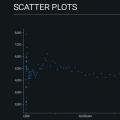 Текущая загрузка сети биткоин
Текущая загрузка сети биткоин